يوصي الخبراء باستمرار بتغيير كلمات المرور الخاصة بك للحفاظ على أمان حساباتك. هذا لا يعني أنه يجب عليك تغيير كلمة مرورك كل أسبوع ، ولكن من حين لآخر لن يضر ذلك. إنه يبقي المتسللين في حالة تخمين ، وإذا تمكن أي شخص من الوصول إلى كلمة مرورك ولكنه لم يخبرك بذلك ، فإنك تقوم بإغلاقه.
PayPal: كيفية تغيير كلمة المرور الحالية
يبدو تغيير كلمة مرور PayPal أمرًا بسيطًا ، وهو كذلك. ولكن إذا كنت لا ترغب في إضاعة الوقت في البحث في جميع الخيارات على الموقع ، فإليك الخطوات التي يجب اتباعها. بمجرد تسجيل الدخول إلى حساب PayPal الخاص بك ، انقر على العجلة المسننة في أعلى اليسار. انقر فوق علامة التبويب الأمان في الأعلى.
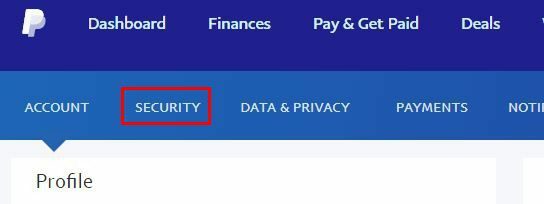
سيكون خيار كلمة المرور هو الخيار الأول في القائمة. ستحتاج إلى إدخال كلمة مرورك الحالية عند النقر عليها ، متبوعة بكلمة المرور الجديدة (مرتين). بمجرد الانتهاء ، انقر فوق تغيير كلمة المرور الزرقاء في الجزء السفلي ، وأنت على ما يرام. ضع في اعتبارك أنه لا يمكنك تغيير كلمة مرورك من التطبيق ؛ يجب أن يكون من جهاز الكمبيوتر الخاص بك.
إذا كنت بحاجة إلى تغيير كلمة المرور الخاصة بك لأنك نسيت كلمة المرور الحالية ، فيمكنك دائمًا النقر فوق خيار وجود مشكلة في تسجيل الدخول. أيضًا ، للحصول على كلمة مرور قوية ، تأكد من تضمين مزيج من الأحرف والأحرف الكبيرة والصغيرة.
إعدادات الأمان الأخرى
ما دمت هناك ، سترى أيضًا خيارًا لتغيير أسئلة الأمان. سيستخدم PayPal أسئلة الأمان هذه لتوجيه انتباهك إليك إذا تم الرد عليها في أي وقت تسجيل دخول مريب. تشمل خيارات الأمان الأخرى تمكين التحقق على خطوتين ، والذي يضيف طبقة إضافية من الحماية لحسابك. الخيار الأخير في القائمة ، تسجيل الدخول التلقائي، يساعدك على الدفع بشكل أسرع باستخدام One Touch من جهاز معين.
استنتاج
إذا رأيت نشاطًا مريبًا على أي حساب ، فإن تغيير كلمة مرورك أمر لا بد منه. كما ترى ، فإن تغيير كلمة المرور الخاصة بك على PayPal أمر سهل للغاية ويمكن القيام به حتى لو كنت في عجلة من أمرك. كم مرة تقوم بتغيير كلمات المرور الخاصة بك؟ اسمحوا لي أن أعرف في التعليقات أدناه ، ولا تنس مشاركة المقال مع الآخرين على وسائل التواصل الاجتماعي.